Aux premiers stades de la maîtrise d'Adobe Photoshop, tout détail insignifiant peut entrer dans la stupeur, par exemple le besoin de changer de calque. Ce petit guide vous aidera à surmonter votre petite gêne.
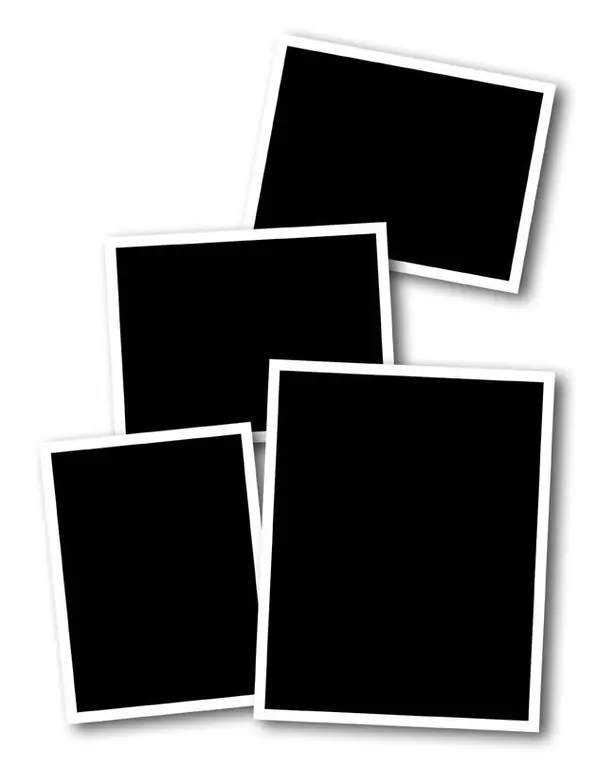
Instructions
Étape 1
Ouvrez le programme (l'auteur utilise le russifié Adobe Photoshop CS5) et créez une sorte d'inscription dans un nouveau document - ce sera l'un des calques. Pour ce faire, sélectionnez dans la barre d'outils "Texte" (icône avec la lettre "T"), déplacez le curseur sur la zone de travail, faites un clic gauche et tapez quelque chose sur le clavier.
Étape 2
Dans le coin inférieur droit du programme, recherchez le panneau Calques. Il contient trois onglets: "Calques", "Canaux" et "Chemins". Assurez-vous que l'onglet Calques est activé. En bas il y a une liste de calques: pour l'instant, c'est ce que vous avez écrit et le fond. Double-cliquez sur l'arrière-plan avec LMB. Dans la fenêtre qui apparaît, donnez un nom et une couleur au futur calque (par exemple, "Arrière-plan"). La couleur du calque est utilisée pour faciliter l'utilisation des calques et n'affecte pas la couleur de l'étiquette. Cliquez sur OK". En même temps, vous pouvez voir comment le verrou a disparu dans la liste près du calque "Arrière-plan". Il y a maintenant deux couches dans le projet qui peuvent être manipulées.
Étape 3
Sélectionnez maintenant le calque avec la légende. Cela peut être fait de trois manières (pour utiliser les deux premières, sélectionnez d'abord "Déplacer" dans la barre d'outils): 1. Maintenez la touche Ctrl enfoncée et faites un clic gauche sur l'étiquette.
2. Cliquez sur l'étiquette avec le bouton droit de la souris et sélectionnez la couche requise dans le menu qui apparaît. Cette méthode est pratique lorsqu'un grand nombre de calques sont regroupés au même endroit en même temps.
3. Dans la liste des calques, sélectionnez le calque portant le libellé. Elle porte exactement le même nom que l'inscription.
Étape 4
Cliquez avec le bouton droit sur le calque avec la légende dans la liste, sélectionnez "Options de calque" (l'élément de menu le plus haut) et spécifiez-y, disons, vert. Pour plus de commodité, vous pouvez également modifier le nom.
Étape 5
Dans la liste des calques, sélectionnez l'un d'entre eux et à l'aide de la méthode "drag-n-drop" (glisser-déposer), déplacez l'un des calques pour qu'ils échangent leur place: rouge en bas, vert en haut. Regardez la zone de travail - l'étiquette devrait disparaître. Cela signifie que le calque avec lui est situé derrière le calque avec l'arrière-plan.






